本栏目面向以下问题都能有答案。
问题1: (一个显示器的情况)为什么手动安装完显卡驱动之后笔记本电脑黑屏?
问题2:(两个显示器,一个外置显示器,一个内置显示器)为什么重装完显卡驱动之后,一块屏幕有画面,另外一块屏幕黑屏?
以上两个问题的答案:
1:笔记本的自带显示器,需要使用 核心显卡(inter CPU自带的显卡,来驱动);而外置显示器需要使用NVIDIA的独显来驱动;两者的驱动程序是不一样的;
2: 电脑要安装 lightgm 显示插件(自己百度一下怎么安装和使用把),别用 gdm , gdm3这两个。。对nvidia的支持不是很好。
3:如果,你都想使用同一张显卡来驱动,可以尝试一下命令:(不一定会成功,有用;最好还是分开来)
-
sudo nvidia-settings
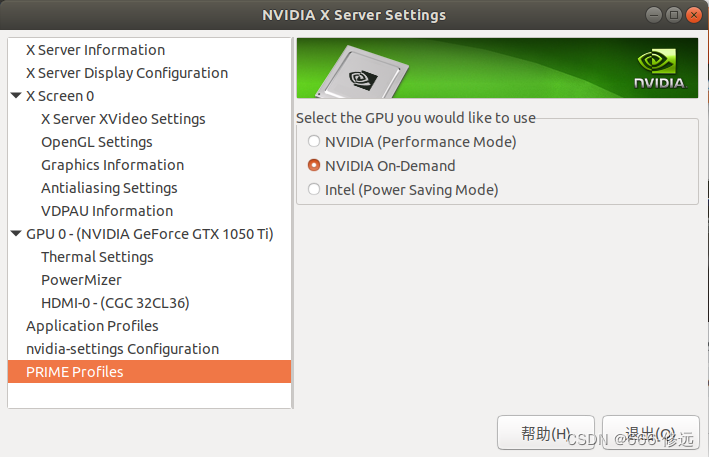
这样一来,就会自动分配;
3:如果,没出来这个画面,或者 画面和上面的不一样,只有很少的选项出来;则恭喜你,需要设置一下;系统的显示配置文件了(/etc/X11/xorg.conf)设置前,请备份一下这个文件
-
sudo cp /etc/X11/xorg.conf /etc/X11/xorg.conf.old
然后,修改文件,进行以下配置:
-
sudo rm -rf /etc/X11/xorg.conf -
sudo gedit /etc/X11/xorg.conf
然后,把下面的拷贝进去
# nvidia-xconfig: X configuration file generated by nvidia-xconfig
# nvidia-xconfig: version 470.182.03
Section "ServerLayout"
Identifier "Layout0"
Screen 1 "intelScreen"
Screen 0 "nvidiaScreen" LeftOf "intelScreen"
InputDevice "Keyboard0" "CoreKeyboard"
InputDevice "Mouse0" "CorePointer"
EndSection
Section "Files"
EndSection
Section "InputDevice"
# generated from default
Identifier "Mouse0"
Driver "mouse"
Option "Protocol" "auto"
Option "Device" "/dev/psaux"
Option "Emulate3Buttons" "no"
Option "ZAxisMapping" "4 5"
EndSection
Section "InputDevice"
# generated from default
Identifier "Keyboard0"
Driver "kbd"
EndSection
# ===== nvidia ====
Section "Device"
Identifier "nvidiaDevice"
Driver "nvidia"
VendorName "nvidia Corporation"
EndSection
Section "Screen"
Identifier "nvidiaScreen"
Device "nvidiaDevice"
DefaultDepth 24
SubSection "Display"
Depth 24
EndSubSection
EndSection
# ====== Intel =====
Section "Device"
Identifier "intelDevice"
Driver "modesetting"
VendorName "Intel Corporation"
BusID "PCI:0:2:0"
EndSection===================== 下面是对内容的解释 =============
Section "ServerLayout"Identifier "Layout0"Screen 1 "intelScreen" # Screen 靠前的是主显示器Screen 0 "nvidiaScreen" LeftOf "intelScreen"InputDevice "Keyboard0" "CoreKeyboard"InputDevice "Mouse0" "CorePointer"EndSection
Section "Device" Identifier "intelDevice" Driver "modesetting" VendorName "Intel Corporation" BusID "PCI:0:2:0" # 这个非常重要不能错,通过 lspci -k | grep VGA EndSection
Section "Screen"Identifier "Screen0"Device "Device0"Monitor "Monitor0"# 这个不是必须的,因为这个是和屏幕的分辨率刷新平率有关,显示器会自动适配的DefaultDepth 24SubSection "Display"Depth 24EndSubSectionEndSection





















 2849
2849











 被折叠的 条评论
为什么被折叠?
被折叠的 条评论
为什么被折叠?








